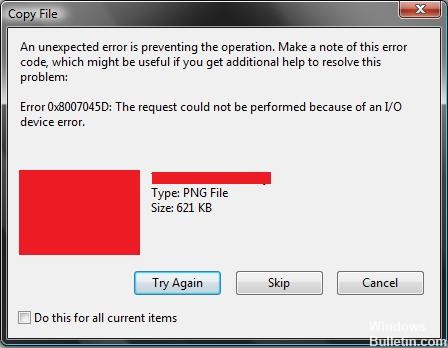EMPFOHLEN: Klicken Sie hier, um Windows-Fehler zu beheben und das Beste aus Ihrer Systemleistung herauszuholen
El error 0x8007045d es bastante común en las máquinas con Windows, puede ocurrir cuando mueve / copia archivos del disco duro a la unidad Blitz, durante la copia de seguridad, durante la instalación de Windows y otros. En este Post, discutiremos todas las soluciones de trabajo, cómo repararlas.
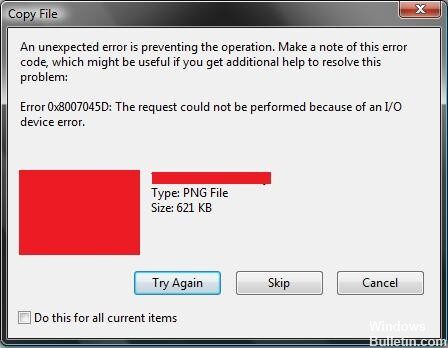
Der häufigste Fehler ist 0x8007045d bei der Verwendung von Eingabe-/Ausgabespeichergeräten (I/O). Es erscheint auch, wenn Sie Systemsicherungen erstellen, mit externen Laufwerken arbeiten oder Windows installieren. Dieser Fehler warnt Sie, dass Probleme mit dem von Ihnen verwendeten Speichergerät vorliegen (normalerweise ist es physisch beschädigt).
Die Fehlermeldung kann variieren und so aussehen:
Die Systemreparaturdiskette konnte nicht erstellt werden. Die Anfrage konnte aufgrund eines E/A-Gerätefehlers (0x8007045D) nicht gestellt werden.
Was soll ich tun, wenn ich beim Verschieben/Kopieren von Dateien die Fehlermeldung 0x8007045d erhalte?
Versetzen Sie Ihr System in einen sauberen Startzustand.
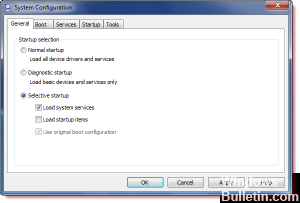
Sie können Ihr System in einen sauberen Startzustand versetzen und prüfen, ob eine Anwendung oder ein Dienst eines Drittanbieters das Problem und damit den Fehler verursacht.
Indem Sie Ihr System in einen sauberen Startzustand versetzen, können Sie feststellen, ob Anwendungen oder Startelemente von Drittanbietern die Ursache des Problems sind. Wenn ja, können Sie sie deaktivieren oder deinstallieren.
Führen Sie die folgenden Schritte aus, um Ihren Computer in einen sauberen Startzustand zu versetzen:
1. Melden Sie sich mit einem Konto mit Administratorrechten am Computer an.
2. Klicken Sie auf „Start“, geben Sie „msconfig.exe“ in das Feld „Suche starten“ ein und drücken Sie dann die EINGABETASTE, um das Systemkonfigurationsprogramm zu starten. Wenn Sie zur Eingabe eines Administratorkennworts oder einer Bestätigung aufgefordert werden, geben Sie Ihr Kennwort ein oder klicken Sie auf Weiter.
3. Klicken Sie auf der Registerkarte „Allgemein“ auf „Selektiver Start“ und deaktivieren Sie dann das Kontrollkästchen „Startelemente laden“. (Das Kontrollkästchen Original-Boot.ini-Datei verwenden ist nicht verfügbar.
4. Aktivieren Sie auf der Registerkarte „Dienste“ das Kontrollkästchen „Alle Microsoft-Dienste ausblenden“ und klicken Sie dann auf „Alle deaktivieren“.
5. Klicken Sie auf OK und dann auf Neu starten.
Versuchen Sie, die Dateien zu kopieren, sobald sich das System in einem sauberen Startzustand befindet, und stellen Sie sicher, dass Sie sie korrekt kopieren können.
Sicherheitsdienste deaktivieren
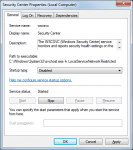
Este tipo de error ocurre algunas veces cuando hacemos una copia de seguridad durante la ejecución de un Software antivirus o un Firewall. Por tanto, es muy importante que desactivemos el antivirus o el cortafuegos al realizar una copia de seguridad de los datos informáticos. Podemos inhabilitar los servicios de seguridad siguiendo los pasos a continuación:
- Klicken Sie auf das Symbol des von uns verwendeten Antivirenprogramms.
- Öffnen Sie die Einstellungen und deaktivieren Sie Antivirus.
- Im Falle einer Firewall müssen wir zunächst zu Systemsteuerung > Systemsicherheit > Windows-Firewall > Windows-Firewall deaktivieren gehen.
Reparieren Sie fehlerhafte Sektoren
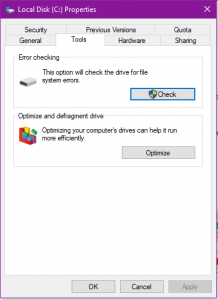
Fehlerhafte Sektoren auf der Festplatte verursachen Probleme bei der Datenwiederherstellung. Ihr Betriebssystem kann wichtige Dateidaten nicht laden. Verwenden Sie das Windows-Festplattenreparaturtool, um den BSOD-Fehler 0x8007045D in Windows 8, Windows 7, Vista und XP zu beheben. Das Hard Drive Repair Tool identifiziert und repariert Festplattenfehler.
Drücken Sie die Windows-Taste.
Der Startbildschirm erscheint.
Geben Sie Eingabeaufforderung in das Suchfeld ein.
Klicken Sie auf das Anwendungssymbol.
Geben Sie den folgenden Befehl ein:
ChkDsk/RX:
(X: steht für den Leserbuchstaben. Ersetzen Sie ihn durch den entsprechenden Laufwerksbuchstaben. Bestellbeispiel – ChkDsk / RC:
Drücken Sie „Y“, wenn Sie aufgefordert werden, den Reparaturvorgang zu bestätigen.
Klicken Sie auf die Schaltfläche „Start“ und wählen Sie „Alle Programme |“. Zubehör.
Klicken Sie mit der rechten Maustaste auf die Eingabeaufforderung.
Wählen Sie „Als Administrator ausführen“.
https://www.dell.com/community/Windows-General/Error-Code-0x8007045D/td-p/4011174
EMPFOHLEN: Klicken Sie hier, um Windows-Fehler zu beheben und das Beste aus Ihrer Systemleistung herauszuholen